dann schreiben Sie Ihre Bewertung
ReiBoot - Nr.1 kostenlose iOS Systemreparatur Tool
Über 150 iOS Probleme beheben ohne Datenverlust & sicher upgraden/downgraden
ReiBoot: Nr.1 iOS Reparatur Tool
Fix 150+ iOS Probleme, kein Datenverlust
Nach langer Wartezeit haben Sie endlich das iOS 18-Update auf Ihrem iPhone erhalten und beschlossen, es über Nacht zu aktualisieren. Doch als Sie aufwachen, stellen Sie fest, dass es immer noch auf dem Bildschirm „Update wird vorbereitet“ festhängt. Apple empfiehlt, Ihr iPhone über Nacht zu aktualisieren, um Wartezeiten und Unterbrechungen zu vermeiden.
Manchmal kann das iOS-Update jedoch beim Update Vorbereiten ewig dauern, egal wie oft Sie es initiieren. Dies kann eine frustrierende Erfahrung sein, besonders wenn Sie gespannt darauf sind, das neue iOS 18 auf Ihrem iPhone zu installieren.
Wenn bei Ihnen „iOS 18 Update Vorbereiten dauert ewig“ auftritt, ist dies der ultimative Leitfaden, um „iPhone hängt beim Vorbereiten des Updates iOS 18“ effizient mit effektiven Methoden zu beheben.
Der Prozess der Vorbereitung von Updates für iOS kann von wenigen Minuten bis zu einer Stunde dauern, abhängig von der Geschwindigkeit des Geräts und der Internetverbindung. Wenn Ihr iPhone/iPad länger auf dem Bildschirm „Update wird vorbereitet“ hängen bleibt, könnte ein Problem vorliegen, das behoben werden muss, um das Gerät zu aktualisieren.
Verschiedene Faktoren können den Software-Update-Prozess auf dem iPhone beeinflussen, wie z. B. die Internetverbindungsgeschwindigkeit, der verfügbare Speicherplatz auf dem Gerät und der Status der Apple-Server. Wenn Ihr iPhone nicht über den Bildschirm „Update wird vorbereitet“ hinauskommt, liegt dies wahrscheinlich an einem dieser Probleme.
Wenn das neue iOS-Update veröffentlicht wird, werden Millionen von iPhone-Nutzern versuchen, ihre iPhones so schnell wie möglich zu aktualisieren. Dies überlastet die Apple-Server und führt zu längeren Antwortzeiten. Dies könnte der Grund sein, warum Ihr iPhone oder iPad beim Vorbereiten des iOS 18-Updates hängen bleibt.
Außerdem kann eine langsame Internetverbindung die Vorbereitung des Update-Prozesses beeinträchtigen. Der Aktualisierungsprozess erfordert das Herunterladen der Dateien. Wenn die Internetgeschwindigkeit langsam ist, dauert es länger, bis der Vorgang fortgesetzt wird.
Wenn Sie Ihr iPhone/iPad aufgrund des Problems „iOS 18 hängt beim Vorbereiten des Updates“ nicht aktualisieren können, folgen Sie den 7 besten Lösungen, die Ihnen helfen können, es effizient zu beheben.
Stellen Sie sicher, dass Ihr Gerät mit einer stabilen Internetverbindung verbunden ist, um das iOS 18-Update herunterzuladen und zu installieren. Wenn Sie das WLAN-Netzwerk verwenden, wechseln Sie zu mobilen Daten und versuchen Sie es erneut. Vermeiden Sie auch die Verwendung einer VPN-Version während des Installationsprozesses, da dies den Prozess verlangsamen kann.
Wenn Sie Internetprobleme haben, starten Sie den WLAN-Router neu und sehen Sie, ob das Problem behoben ist. Wenn das Problem nicht am Router liegt, setzen Sie die Netzwerkeinstellungen zurück, indem Sie zu Einstellungen >> Allgemein >> Übertragen oder Zurücksetzen >> Netzwerk zurücksetzen navigieren.

In der Regel benötigen größere iOS-Updates 2GB bis 2,5GB Speicherplatz. Bevor Sie versuchen, Ihr iPhone auf iOS 18 zu aktualisieren, stellen Sie sicher, dass auf dem Gerät genügend Speicherplatz verfügbar ist, damit die Update-Dateien problemlos gespeichert werden können. Andernfalls tritt möglicherweise das Problem „iPhone hängt beim Vorbereiten des Updates iOS 18“ oder ein stecken gebliebenes Update auf.
Sie können den Speicherplatz Ihres iPhones überprüfen, indem Sie zu Einstellungen >> Allgemein >> iPhone-Speicher navigieren. Wenn nicht genügend Speicherplatz vorhanden ist, löschen Sie unnötige Apps, Fotos und Videos, um Platz zu schaffen.

Ein niedriger Batteriestand kann ebenfalls dazu führen, dass der Aktualisierungsprozess fehlschlägt oder beim Vorbereiten des Update-Bildschirms hängen bleibt. Die CPU benötigt eine volle Leistung der Batterie, um das iOS-Update zu verarbeiten. Eine unzureichende Batterie kann den Update-Prozess stark beeinträchtigen und zum Problem „iOS 18 hängt beim Vorbereiten des Updates“ führen.
Bevor Sie versuchen, Ihr iPhone oder iPad auf iOS 18 zu aktualisieren, stellen Sie sicher, dass das Gerät vollständig aufgeladen ist.
Wenn Ihr Gerät auf dem Bildschirm „Update wird vorbereitet“ hängen bleibt, kann ein erzwungener Neustart Ihres iPhones/iPads helfen, das Problem zu beheben. Ein erzwungener Neustart aktualisiert das Betriebssystem, indem der Cache-Speicher geleert und die Einstellungen des Geräts neu konfiguriert werden, was auch dazu beiträgt, vorübergehende Störungen zu beheben.
Folgendes sind die Schritte, um ein iPhone/iPad zwangsweise neu zu starten:

Der Bildschirm „Update wird vorbereitet“ des iPhones kann aufgrund einer Beschädigung der vorherigen Update-Datei hängen bleiben. Dies kann die neuere Installationsdatei beeinträchtigen und zum Problem „iPhone hängt beim Vorbereiten des Updates iOS 18“ führen. Löschen Sie die Update-Datei und installieren Sie dann die iOS 18:

Wenn Sie Ihr iPhone/iPad nicht mit den herkömmlichen Methoden auf die iOS 18 aktualisieren können, können Sie Tenorshare ReiBoot verwenden. Damit können Sie Ihr iPhone mit einem einzigen Klick upgraden und downgraden. So installieren Sie das iOS 18-Update mit Tenorshare ReiBoot:





Zusätzlich zur Aktualisierung Ihres iPhone/iPad auf iOS 18 über OTA-Updates können Sie es auch über iTunes aktualisieren. Wenn Ihr iPhone häufig auf dem Bildschirm zur Vorbereitung eines Updates hängen bleibt, sollten Sie die Aktualisierung über iTunes in Betracht ziehen. So aktualisieren Sie iPhone/iPad auf iOS 18 über iTunes:
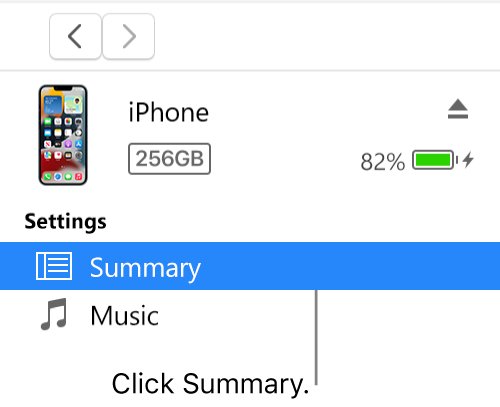
Wenn keine der oben genannten Lösungen das Problem „iPad beim Vorbereiten des Updates in iOS 18 hängen geblieben“ behoben hat, könnten einige hartnäckige Fehler oder Störungen auf dem Gerät das neuere iOS 18-Update beeinträchtigen. Ein einfacher und effizienter Weg, dies zu beheben, ist die Verwendung von Tenorshare ReiBoot.
Tenorshare ReiBoot ist ein leistungsstarkes Tool für iPhone und iPad, um iOS-bezogene Probleme wie das Hängenbleiben des iPhones beim Apple-Logo, den schwarzen Bildschirm des iPhones und „iPad beim Vorbereiten des iOS 18-Updates hängen geblieben“ zu beheben. So beheben Sie „iPhone beim Vorbereiten des Updates in iOS 18 hängen geblieben“:



Das Aktualisieren Ihres iPhones oder iPads auf die iOS 18 kann aufregend und unterhaltsam sein, da es mit neuen Funktionen und Verbesserungen ausgestattet ist. Es kann jedoch auch frustrierend sein, wenn iOS 18 Update Vorbereiten ewig dauert.
In diesem Leitfaden haben wir besprochen, „wie lange das Update Vorbereiten für die iOS 18 dauert“ und wie man „iPad beim Update Vorbereiten für iOS 18“ behebt. Ein effizienter Weg, um die neueren Updates zu installieren und iOS-bezogene Probleme auf dem iPhone/iPad zu beheben, ist die Verwendung von Tenorshare ReiBoot. Dieses Tool bietet einen Ein-Klick-Prozess, um alle zugrunde liegenden Probleme auf dem Gerät zu beheben.
dann schreiben Sie Ihre Bewertung
Von Johanna Bauer
2025-03-28 / iOS 18
Jetzt bewerten!